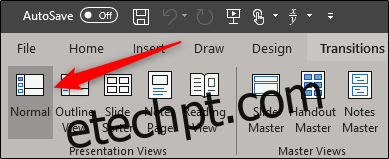Quando você abre o Microsoft PowerPoint, as miniaturas dos slides aparecem no painel esquerdo por padrão. O PowerPoint permite ocultar, mostrar ou até mesmo alterar o tamanho dessas miniaturas. Veja como.
Manipulação de miniaturas de slides
Cada pessoa tem um estilo de trabalho diferente. Alguns podem preferir manter as miniaturas dos slides para criar um esboço ou navegar facilmente entre os slides ao fazer edições. No entanto, alguns podem considerá-los distrativos ou intrusivos e, como tal, gostariam de ocultar ou diminuir seu tamanho. Ambos são relativamente fáceis de realizar.
Vá em frente e abra o PowerPoint. Por padrão, você deve estar no modo de visualização “Normal” do PowerPoint. Se você não estiver, vá até a guia “Exibir” e clique no botão “Normal”.
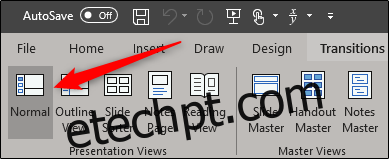
Uma vez na visualização Normal, as miniaturas dos slides aparecerão no lado esquerdo da janela.
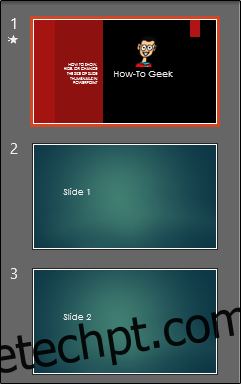
Para diminuir o tamanho das miniaturas, clique e arraste a barra divisora para a esquerda.
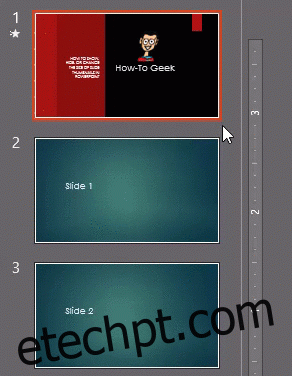
Quanto mais para a esquerda você arrastar a barra divisora, menores serão as miniaturas. Para ocultar completamente as miniaturas, arraste a barra para a esquerda até que desapareçam.
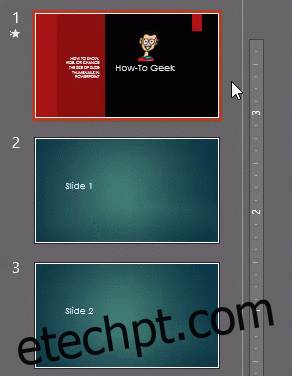
Se você ocultou as miniaturas, mas precisa exibi-las novamente, clique na seta acima de “Miniaturas” no lado esquerdo.
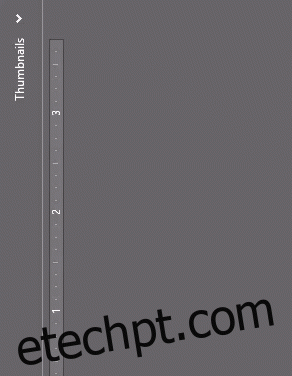
Para aumentar o tamanho das miniaturas dos slides, clique e arraste a barra divisora para a direita.
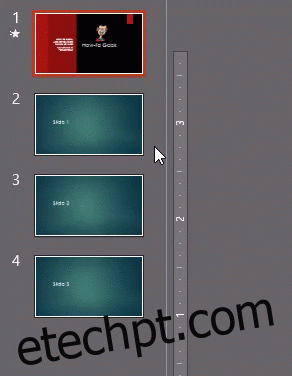
Outra maneira rápida de alterar o tamanho das miniaturas é passar o cursor sobre o painel de visualização de miniaturas e usar a roda de rolagem do mouse enquanto pressiona a tecla Ctrl. No entanto, você não pode ocultar completamente as miniaturas usando esse método.
Alterar a visualização padrão do PowerPoint
Se você costuma ocultar as miniaturas dos slides ao trabalhar no PowerPoint, considere alterar a exibição padrão na qual o PowerPoint é aberto.
Para fazer isso, vá até a guia “Arquivo” e selecione “Opções” na parte inferior do painel esquerdo.
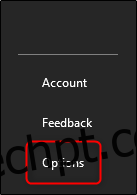
A janela “Opções do PowerPoint” aparecerá. Selecione “Avançado”.
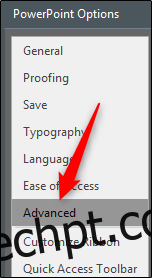
Role para baixo até a seção “Exibir” e selecione a seta ao lado de “Abrir todos os documentos usando esta visualização” para mostrar as opções do menu.
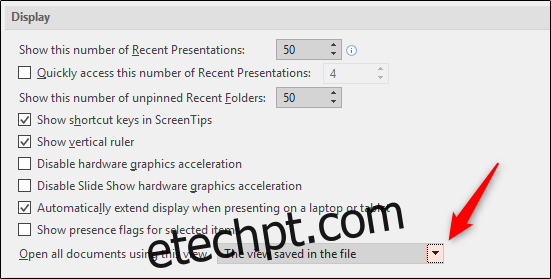
No menu, selecione o estilo de visualização que deseja usar por padrão. Existem muitas opções diferentes para escolher, várias das quais não incluem as miniaturas dos slides.
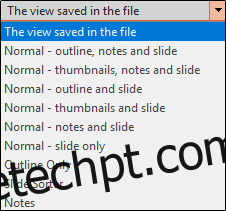
Por fim, clique em “OK” para confirmar a alteração. O PowerPoint será aberto no estilo de visualização selecionado na próxima vez que você usá-lo.